Як вимкнути чат для зустрічі в Zoom

Дізнайтеся, як вимкнути чат у Zoom або обмежити його використання. Ось корисні кроки для зручного використання Zoom.
Audacity — популярна програма для запису та редагування аудіо, якою користуються мільйони користувачів у всьому світі.
Хоча запис аудіо за допомогою Audacity є досить простим завданням завдяки інтуїтивно зрозумілому інтерфейсу користувача, помилка 9999 іноді може припиняти весь процес на початку.
Ця помилка вказує на те, що щось не так, і Audacity не зміг виявити або підключитися до вашого мікрофона, щоб запустити сеанс аудіозапису.
Якщо ви використовуєте зовнішній мікрофон, переконайтеся, що мікрофон правильно вставлено в порт комп’ютера. Або перейдіть на інший порт, якщо конфігурація вашого комп’ютера підтримує це.
Якщо ви не можете використовувати мікрофон комп’ютера для запису аудіо, наступне, що вам слід зробити після перезавантаження ПК, — це переконатися, що сторонні програми, такі як Audacity, мають доступ до вашого мікрофона та використовують його.
Важливо зауважити, що Windows 10 автоматично блокує доступ програм до мікрофона. У результаті вам потрібно вручну змінити налаштування конфіденційності мікрофона, щоб дозволити програмам використовувати мікрофон.
ОС також повертає ці налаштування до стандартних після встановлення останніх оновлень. Отже, щоб переконатися, що Audacity та інші програми для запису звуку можуть використовувати ваш мікрофон, вам потрібно ввімкнути цю функцію після кожного оновлення.
Перейдіть до Налаштувань
Натисніть на Конфіденційність
На панелі ліворуч прокрутіть униз до Дозволи програми
Виберіть Мікрофон
Переконайтеся, що ввімкнено Дозволити програмам доступ до мікрофона .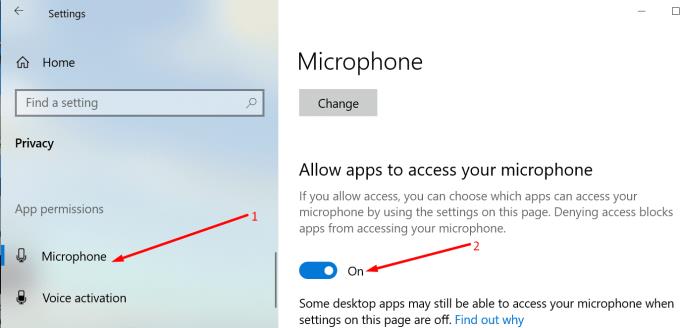
Якщо у фоновому режимі працюють інші програми, які можуть використовувати ваш мікрофон, обов’язково вимкніть їх.
Ви можете зробити це, відкривши диспетчер завдань. Перейдіть на вкладку Процеси , клацніть правою кнопкою миші програму, яка, можливо, використовує ваш мікрофон, і виберіть Завершити завдання .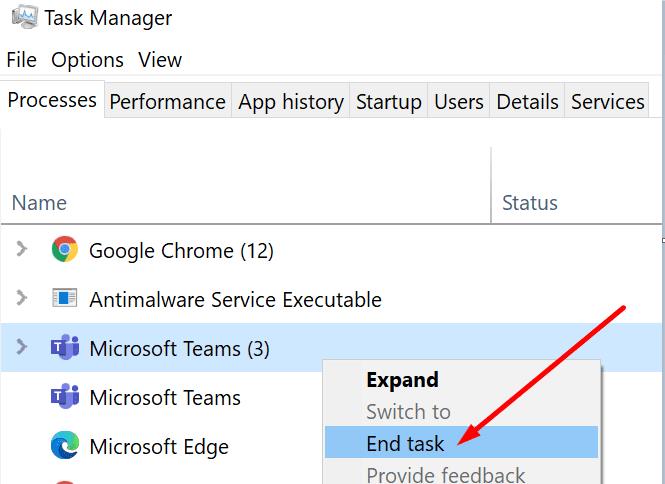
Деякі користувачі припустили, що Skype або Microsoft Teams можуть заважати Audacity. Отже, ви можете спочатку вимкнути ці дві програми та перевірити, чи ви все ще отримуєте помилку 9999.
Інші користувачі припустили, що ваш антивірус може блокувати доступ Audacity до вашого мікрофона, намагаючись заблокувати ненадійні програми від прослуховування вашого мікрофона.
Отже, ви також можете спробувати тимчасово вимкнути свій антивірус. Пам’ятайте, що використання цього обхідного шляху зробить ваш комп’ютер вразливим до загроз. Не забудьте знову ввімкнути антивірус одразу після запису аудіофайлу.
Якщо ви не знаєте, які програми можуть намагатися використовувати ваш мікрофон, ви можете просто очистити завантаження комп’ютера.
Таким чином ви перезавантажуєте Windows 10, використовуючи лише обмежений набір драйверів і процесів. У фоновому режимі не працюватимуть жодні сторонні інструменти.
Щоб отримати додаткові відомості про те, як очистити завантаження комп’ютера, див. Що таке чисте завантаження Windows і як його виконати .
Запустіть Audacity і перевірте, чи ви все ще отримуєте помилку 9999. Якщо зараз програма працює належним чином, спробуйте визначити, яка програма заважає вашому інструменту для запису звуку.
Якщо помилка не зникає, ви можете видалити та повторно інсталювати Audacity. Або ви можете переключитися на іншу програму для запису аудіо.
Дізнайтеся, як вимкнути чат у Zoom або обмежити його використання. Ось корисні кроки для зручного використання Zoom.
Дізнайтеся, як видалити непотрібні сповіщення Facebook та налаштувати систему сповіщень, щоб отримувати лише важливі повідомлення.
Досліджуємо причини нерегулярної доставки повідомлень на Facebook та пропонуємо рішення, щоб уникнути цієї проблеми.
Дізнайтеся, як скасувати та видалити повідомлення у Facebook Messenger на різних пристроях. Включає корисні поради для безпеки та конфіденційності.
На жаль, пісочниця Minecraft від Mojang відома проблемами з пошкодженими світами. Прочитайте наш посібник, щоб дізнатися, як відновити ваш світ та уникнути втрати прогресу.
Щоб знайти приховані чати Microsoft Teams, дотримуйтесь простих порад, щоб повернути їх у видимість і вести ефективну комунікацію.
Вам важко підключити свою консоль PS5 до певної мережі Wi-Fi або Ethernet? Ваша PS5 підключена до мережі, але не має доступу до Інтернету.
Вчасно надсилайте нагадування команді, плануючи свої повідомлення Slack, дотримуючись цих простих кроків на Android і deskrop. Тут ви знайдете корисні поради та кроки щодо планування повідомлень на Slack.
Telegram вважається одним із найкращих безкоштовних додатків для обміну повідомленнями з кількох причин, зокрема надсилаючи високоякісні фотографії та відео без стиснення.
Дізнайтеся, як вирішити проблему, коли Google Meet не показує вашу презентацію. Огляд причин та способів усунення несправностей.








